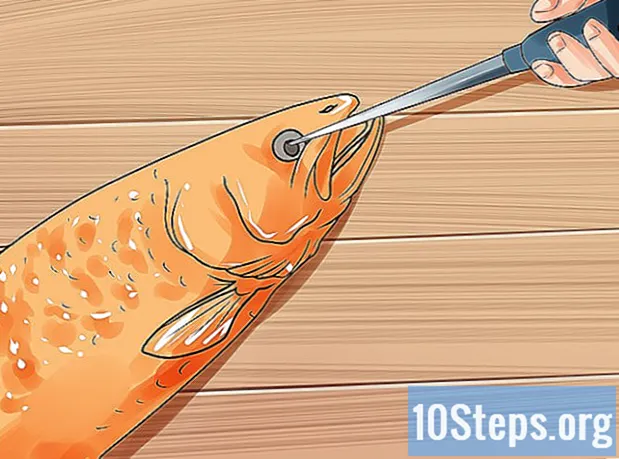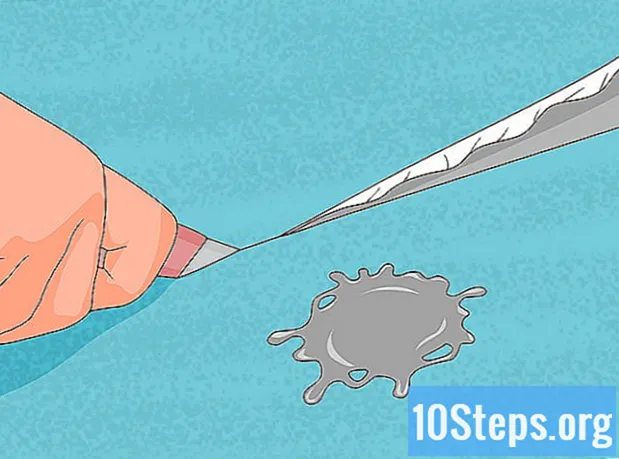உள்ளடக்கம்
எக்செல் பல, அநேகமாக நூற்றுக்கணக்கான SUM, VLOOKUP, LEFT போன்ற உள்ளமைக்கப்பட்ட செயல்பாடுகளைக் கொண்டிருந்தாலும், நீங்கள் மிகவும் சிக்கலான பணிகளுக்கு எக்செல் பயன்படுத்தத் தொடங்கும் போது, இல்லாத ஒரு செயல்பாடு உங்களுக்குத் தேவை என்பதை நீங்கள் அடிக்கடி காணலாம். கவலைப்பட வேண்டாம், அனைத்தும் இழக்கப்படவில்லை; உங்களுக்கு தேவையானது விரும்பிய செயல்பாட்டை உருவாக்குவதுதான்.
படிகள்
புதிய பணிப்புத்தகத்தை உருவாக்கவும் அல்லது புதிதாக உருவாக்கப்பட்ட பயனர் வரையறுக்கப்பட்ட செயல்பாட்டை (FDU) பயன்படுத்த விரும்பும் பணிப்புத்தகத்தைத் திறக்கவும்.

விஷுவல் பேசிக் எடிட்டரைத் திறக்கவும் இது கருவிகள்-> மேக்ரோ-> விஷுவல் பேசிக் எடிட்டருக்குச் செல்வதன் மூலம் (அல்லது Alt + F11 ஐ அழுத்துவதன் மூலம்) மைக்ரோசாஃப்ட் எக்செல் இல் கட்டமைக்கப்பட்டுள்ளது.
புதிய தொகுதியைச் சேர்க்கவும் சுட்டிக்காட்டப்பட்ட பொத்தானைக் கிளிக் செய்வதன் மூலம் உங்கள் பணிப்புத்தகத்திற்கு. புதிய தொகுதியைச் சேர்க்காமல் பயனர் வரையறுக்கப்பட்ட செயல்பாட்டை பணித்தாளில் உருவாக்கலாம், ஆனால் இது அதே பணிப்புத்தகத்தில் உள்ள பிற பணித்தாள்களில் பயன்படுத்துவதைத் தடுக்கும்.
உங்கள் செயல்பாட்டின் "தலைப்பு" அல்லது "முன்மாதிரி" ஐ உருவாக்கவும். நீங்கள் பின்வரும் கட்டமைப்பைக் கொண்டிருக்க வேண்டும்: பொது செயல்பாடு TheNameOfYourFunction (param1 type1 ஆக, param2 type2 ஆக) returnType விரும்பிய அளவுக்கு அளவுருக்கள் இருக்கலாம், அவற்றின் வகை அடிப்படை தரவு வகைகள் அல்லது ரேஞ்ச் போன்ற எக்செல் பொருள் வகைகளாக இருக்கலாம். உங்கள் செயல்பாடு செயல்படும் "செயல்பாடுகள்" என அளவுருக்களை நீங்கள் நினைக்கலாம். எடுத்துக்காட்டாக, 45 டிகிரி சைனைக் கணக்கிட SIN (45) என்று கூறும்போது, 45 ஒரு அளவுருவாக எடுக்கப்படும். பின்னர், உங்கள் செயல்பாட்டுக் குறியீடு இந்த மதிப்பைப் பயன்படுத்தி சில கணக்கீடுகளைச் செய்து முடிவை வழங்கும்.
செயல்பாட்டுக் குறியீட்டைச் சேர்க்கவும், உறுதிசெய்க: 1) அளவுருக்கள் வழங்கிய மதிப்புகளைப் பயன்படுத்துங்கள்; 2) செயல்பாட்டு பெயருக்கு முடிவை ஒதுக்குங்கள்; மற்றும் 3) "இறுதி செயல்பாடு" மூலம் செயல்பாட்டை மூடுக .விபிஏ அல்லது வேறு எந்த மொழியிலும் எவ்வாறு நிரல் செய்வது என்பதைக் கற்றுக்கொள்வது சிறிது நேரம் ஆகலாம் மற்றும் விரிவான பயிற்சி தேவை. இருப்பினும், செயல்பாடுகள் பெரும்பாலும் சிறிய குறியீடு தொகுதிகள் மற்றும் சில மொழி ஆதாரங்களைப் பயன்படுத்துகின்றன. VBA மொழியின் மிகவும் பயனுள்ள கூறுகள்:
- தடை என்றால், இது ஒரு நிபந்தனை பூர்த்தி செய்யப்பட்டால் மட்டுமே குறியீட்டின் ஒரு பகுதியை இயக்க அனுமதிக்கிறது. உதாரணத்திற்கு:
பொது செயல்பாடு பாடநெறி முடிவு (கட்டம் முழு எண்ணாக) சரம்
தரம்> = 5 என்றால்
பாடநெறி முடிவு = "அங்கீகரிக்கப்பட்டது"
வேறு
பாடநெறி முடிவு = "நிராகரிக்கப்பட்டது"
என்றால் முடிவு
முடிவு செயல்பாடு
குறியீடு தொகுப்பில் உள்ள உறுப்புகளைக் கவனியுங்கள் என்றால்:நிபந்தனை THEN குறியீடு ELSE குறியீடு END IF. முக்கிய சொல் வேறு குறியீட்டின் இரண்டாம் பகுதியுடன் விருப்பமானது. - தடை இல், இது குறியீட்டின் ஒரு பகுதியை இயக்குகிறது போது (போது) அல்லது வரை (வரை) ஒரு நிபந்தனை பூர்த்தி செய்யப்படும். உதாரணத்திற்கு:
பொது செயல்பாடு IsPrime (மதிப்பு முழு எண்ணாக) பூலியன்
டிம் ஐ அஸ் இன்டீஜர்
i = 2
IsPrime = உண்மை
இல்
மதிப்பு / i = Int (மதிப்பு / i) என்றால்
IsPrime = பொய்
என்றால் முடிவு
i = i + 1
நான் <மதிப்பு மற்றும் IsPrime = உண்மை
முடிவு செயல்பாடு
உறுப்புகளை மீண்டும் பாருங்கள்:குறியீடு LOOP WHILE / UNTIL நிபந்தனை செய்யுங்கள். ஒரு மாறி "அறிவிக்கப்பட்ட" இரண்டாவது வரியையும் கவனியுங்கள். உங்கள் குறியீட்டில் மாறிகள் சேர்க்கலாம், இதன் மூலம் அவற்றை பின்னர் பயன்படுத்தலாம். மாறிகள் குறியீட்டில் தற்காலிக மதிப்புகளாக செயல்படுகின்றன. இறுதியாக, செயல்பாட்டு அறிவிப்பை BOOLEAN எனப் பாருங்கள், இது தரவு வகை, இது TRUE மற்றும் FALSE மதிப்புகளை மட்டுமே அனுமதிக்கிறது. ஒரு எண் முதன்மையானதா என்பதை தீர்மானிக்கும் இந்த முறை சிறந்தது அல்ல, ஆனால் குறியீட்டை எளிதாகப் படிக்க அதை விட்டுவிட விரும்புகிறேன். - தடை க்கு, இது ஒரு குறிப்பிட்ட எண்ணிக்கையிலான குறியீட்டை செயல்படுத்துகிறது. உதாரணத்திற்கு:
பொது செயல்பாடு காரணி (முழு எண்ணாக மதிப்பு) நீண்டது
மங்கலான முடிவு நீண்டது
டிம் ஐ அஸ் இன்டீஜர்
மதிப்பு = 0 என்றால்
முடிவு = 1
வேறு மதிப்பு = 1 பின்னர்
முடிவு = 1
வேறு
முடிவு = 1
I = 1 க்கு மதிப்பு
முடிவு = முடிவு * i
அடுத்தது
என்றால் முடிவு
காரணி = முடிவு
முடிவு செயல்பாடு
உறுப்புகளை மீண்டும் பாருங்கள்:FOR variable = குறைந்த வரம்பு TO மேல் வரம்பு குறியீடு NEXT. உறுப்பு கவனிக்கவும் வேறு அறிக்கையில் சேர்க்கப்பட்டது என்றால், இது குறியீட்டை செயல்படுத்த கூடுதல் விருப்பங்களைச் சேர்க்க உங்களை அனுமதிக்கிறது. இறுதியாக, செயல்பாடு அறிவிப்பு மற்றும் "முடிவு" மாறியைப் பாருங்கள் நீண்டது. தரவு வகை நீண்டது ’முழு எண்’ ஐ விட அதிக மதிப்புகளை அனுமதிக்கிறது.
எண்களை சொற்களாக மாற்றும் ஒரு செயல்பாட்டிற்கான குறியீடு கீழே உள்ளது.
- தடை என்றால், இது ஒரு நிபந்தனை பூர்த்தி செய்யப்பட்டால் மட்டுமே குறியீட்டின் ஒரு பகுதியை இயக்க அனுமதிக்கிறது. உதாரணத்திற்கு:
உங்கள் பணிப்புத்தகத்திற்குச் செல்லவும் ஒரு கலத்தின் உள்ளடக்கங்களைத் தொடங்குவதன் மூலம் செயல்பாட்டைப் பயன்படுத்தவும் சமம் உங்கள் பாத்திரத்தின் பெயரைத் தொடர்ந்து. செயல்பாட்டு பெயருக்கு தொடக்க அடைப்புக்குறியைச் சேர்க்கவும், அளவுருக்கள் பிரிக்கப்படுகின்றன கமா மற்றும் இறுதி நிறைவு அடைப்பு. உதாரணத்திற்கு:= நம்பர் டோலெட்டர்ஸ் (A4) உங்கள் பயனர் வரையறுக்கப்பட்ட சூத்திரத்தை வகையில் தேடுவதன் மூலமும் பயன்படுத்தலாம் பயனர் வரையறுத்த சூத்திரத்தை உள்ளிட வழிகாட்டி. பொத்தானைக் கிளிக் செய்தால் போதும் எக்ஸ் சூத்திர பட்டியின் இடதுபுறத்தில் அமைந்துள்ளது. அளவுருக்கள் மூன்று வகைகளாக இருக்கலாம்:
- நிலையான மதிப்புகள் நேரடியாக செல் சூத்திரத்தில் நுழைந்தன. இந்த வழக்கில் மேற்கோள்களில் சரங்களை இணைக்க வேண்டும்.
- போன்ற செல் குறிப்புகள் பி 6 அல்லது போன்ற இடைவெளிகள் அ 1: சி 3 (அளவுரு வகையாக இருக்க வேண்டும் உடை ""))
- உங்கள் செயல்பாட்டிற்குள் ஏற்பாடு செய்யப்பட்ட பிற செயல்பாடுகள் (உங்கள் செயல்பாட்டை மற்ற செயல்பாடுகளிலும் தொகுக்கலாம்). அதாவது: = காரணி (MAX (D6: D8))
முடிவு சரியாக இருக்கிறதா என்று சோதிக்கவும் செயல்பாட்டைப் பயன்படுத்திய பிறகு, வெவ்வேறு அளவுரு மதிப்புகளை சரியாகக் கையாளுகிறது என்பதை உறுதிப்படுத்தவும்:
உதவிக்குறிப்புகள்
- If, For, Do etc. போன்ற கட்டுப்பாட்டு கட்டமைப்பிற்குள் நீங்கள் ஒரு தொகுதி குறியீட்டை எழுதும்போதெல்லாம், சில வெற்றிடங்கள் அல்லது தாவல்களைப் பயன்படுத்தி தொகுதியை உள்தள்ள நினைவில் கொள்ளுங்கள் (உள்தள்ளல் பாணி உங்களுடையது).இந்த வழியில் உங்கள் குறியீடு புரிந்துகொள்வது எளிதாக இருக்கும், மேலும் பிழைகளைக் கண்டறிந்து குறியீட்டை மேம்படுத்துவது மிகவும் எளிதாக இருக்கும்.
- எக்செல் பல உள்ளமைக்கப்பட்ட செயல்பாடுகளைக் கொண்டுள்ளது மற்றும் பெரும்பாலான கணக்கீடுகளை தனியாகவோ அல்லது கூட்டாகவோ பயன்படுத்தி செய்ய முடியும். உங்கள் சொந்த குறியீட்டைத் தொடங்குவதற்கு முன் கிடைக்கக்கூடிய செயல்பாடுகளின் பட்டியலைத் தேடுங்கள். நீங்கள் உள்ளமைக்கப்பட்ட செயல்பாடுகளைப் பயன்படுத்தினால் மரணதண்டனை வேகமாக இருக்கும்.
- சில நேரங்களில், ஒரு செயல்பாட்டை ஒரு முடிவைக் கணக்கிட அனைத்து அளவுருக்கள் தேவையில்லை. இந்த வழக்கில், நீங்கள் முக்கிய சொல்லைப் பயன்படுத்தலாம் விரும்பினால் செயல்பாட்டு தலைப்பில் அளவுரு பெயருக்கு முன். நீங்கள் பயன்படுத்தலாம் IsMissing (அளவுரு_ பெயர்) அளவுருவுக்கு ஒரு மதிப்பு ஒதுக்கப்பட்டுள்ளதா இல்லையா என்பதை தீர்மானிக்க குறியீட்டிற்குள்.
- ஒரு செயல்பாட்டிற்கான குறியீட்டை எவ்வாறு எழுதுவது என்று உங்களுக்குத் தெரியாவிட்டால், மைக்ரோசாஃப்ட் எக்செல் இல் ஒரு எளிய மேக்ரோவை எழுதுவது எப்படி என்பதைப் படியுங்கள்.
- எக்செல் இல் செயல்பாட்டு பெயராக இன்னும் வரையறுக்கப்படாத பெயரைப் பயன்படுத்தவும், அல்லது நீங்கள் செயல்பாடுகளில் ஒன்றை மட்டுமே பயன்படுத்த முடிகிறது.
எச்சரிக்கைகள்
- பாதுகாப்பு நடவடிக்கைகள் காரணமாக, சிலர் மேக்ரோக்களை முடக்கலாம். நீங்கள் அனுப்பும் புத்தகத்தில் மேக்ரோக்கள் உள்ளன, அவை உங்கள் கணினிகளை சேதப்படுத்தாது என்பதால் நம்பலாம் என்பதை உங்கள் சகாக்களுக்கு தெரியப்படுத்துங்கள்.
- இந்த கட்டுரையில் பயன்படுத்தப்படும் செயல்பாடுகள் குறிப்பிடப்பட்ட சிக்கல்களை தீர்க்க சிறந்த வழி அல்ல. மொழி கட்டுப்பாட்டு கட்டமைப்புகளின் பயன்பாட்டை விளக்க மட்டுமே அவை பயன்படுத்தப்பட்டன.
- VBA, வேறு எந்த மொழியையும் போலவே, Do, If மற்றும் For தவிர பல கட்டுப்பாட்டு கட்டமைப்புகளைக் கொண்டுள்ளது. செயல்பாட்டின் மூலக் குறியீட்டில் என்ன செய்ய முடியும் என்பதை தெளிவுபடுத்துவதற்காக இவை இங்கே விளக்கப்பட்டுள்ளன. நீங்கள் VBA கற்கக்கூடிய பல ஆன்லைன் பயிற்சிகள் உள்ளன.